нашего
сайта:

| Статус нашего сайта: |

|
ICQ Information Center |
 ICQ SHOP ICQ SHOP5-значные 6-значные 7-значные 8-значные 9-значные Rippers List  ОПЛАТА ОПЛАТА СТАТЬИ СТАТЬИ СЕКРЕТЫ СЕКРЕТЫ HELP CENTER HELP CENTER OWNED LIST OWNED LIST РОЗЫСК!New! РОЗЫСК!New! ICQ РЕЛИЗЫ ICQ РЕЛИЗЫ Протоколы ICQ Протоколы ICQ LOL ;-) LOL ;-) Настройка компьютера Настройка компьютера Аватарки Аватарки Смайлики Смайлики СОФТ СОФТMail Checkers Bruteforces ICQTeam Soft 8thWonder Soft Other Progs ICQ Patches Miranda ICQ  ФорумАрхив! ФорумАрхив! ВАШ АККАУНТ ВАШ АККАУНТ
РекламаНаш канал:irc.icqinfo.ru |
Белунцов В. О.- Библия домашнего компьютера стр.1278.2 Установка шрифтов Для комфортной работы с большинством программ можно также установить различные шрифты, которыми будет отображаться текст, например, в текстовых процессорах или браузере при просмотре страниц Интернета. Вообще говоря, в поставку системы уже входит некоторое количество шрифтов, которого вполне достаточно для дальнейшей работы. Однако иногда хочется установить и дополнительные шрифты, например, декоративные или имитирующие рукописный текст. Кроме того, на момент написания этих строк для установки в любую систему категорически рекомендуется шрифт Arial Unicode MS, Этот шрифт гарнитуры Arial, который содержит все символы, определённые стандартом Unicode 3.0. Правда, вышла уже четвёртая версия стандарта Unicode, но и в третьей версии этих символов немало. Шрифт поставляется в комплекте с пакетом Microsoft Office или может быть приобретён отдельно. В настоящее время имеет смысл использовать в системе шрифты типа TrueType или ОрепТуре. Эти шрифты хорошо масштабируются и выглядят одинаково на экране компьютера и при распечатке на бумаге. Шрифты других типов могут быть только экранными или только для распечатки. Установка нового шрифта в ОС Windows ХР. В меню Start (Пуск) выберите пункт Control Panel (Панель управления) и затем дважды щёлкните по значку Fonts (Шрифты). Можно также открыть папку Ponts, которая находится в системном каталоге Windows. Она будет отображаться не так, как все другие папки. Её вид продемонстрирован на рис. 8.4. Как видите, в первой колонке здесь расположено не имя файла шрифта, а его название, как оно будет отображаться в программах системы. При щелчке правой кнопкой мыши на одном из 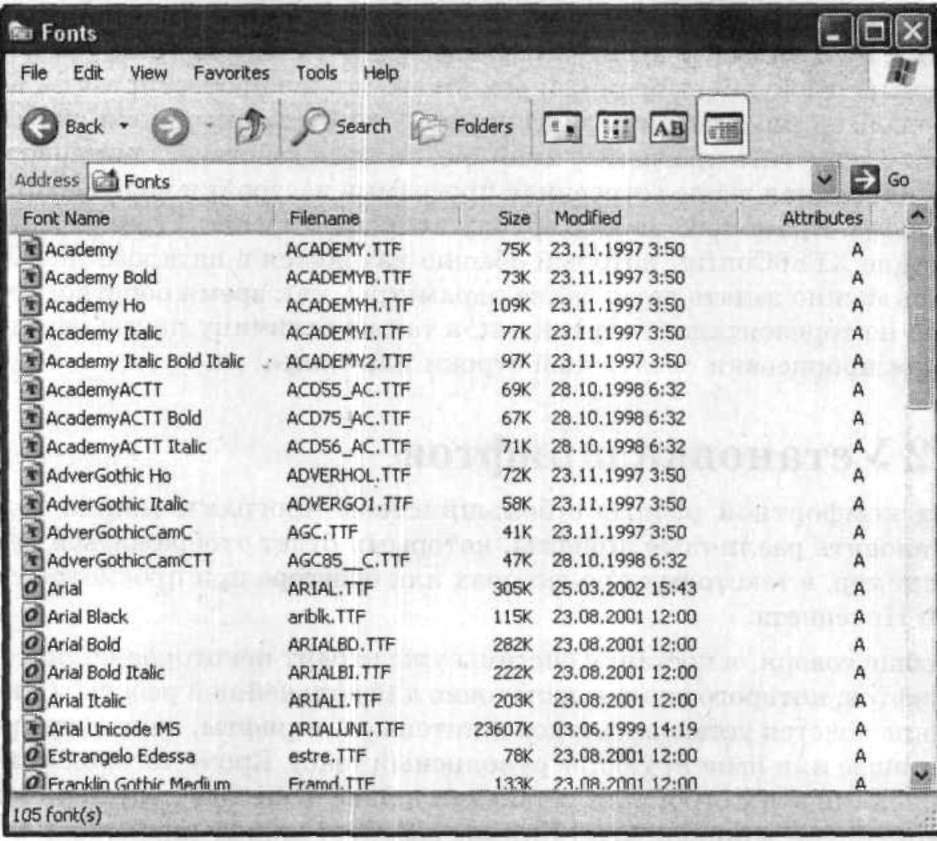 Рис. 8.4 Системная папка Fonts в Windows ХР 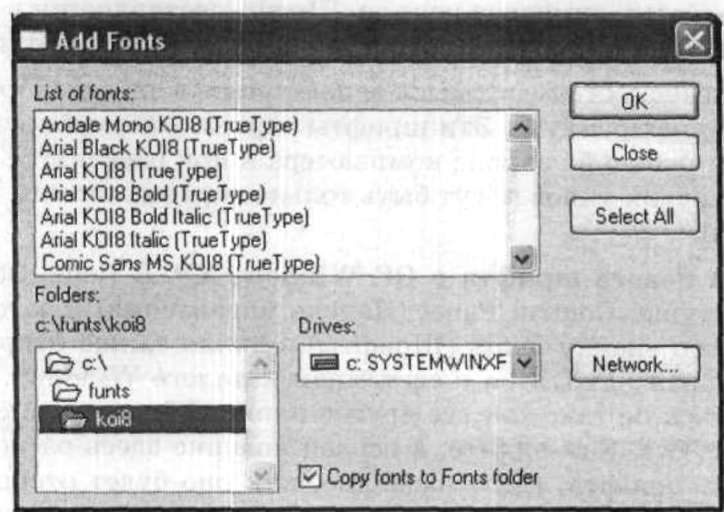 Рис. 8.5 Окно установки шрифтов в Windows ХР существующих шрифтов можно либо просмотреть его свойства, либо открыть для просмотра, либо удалить. Для установки нового шрифта выберите из меню File пункт Install New Font (Установить новый шрифт). Откроется окно установки шрифтов, показанное на рис. 8.5. Здесь в полях Drives и Folders выберите нужный носитель и папку, в которой расположены устанавливаемые шрифты. Убедитесь также, что отмечен галочкой пункт «Сору fonts to Fonts folder*, чтобы устанавливаемые шрифты скопировались в системную папку со шрифтами. Теперь в поле List of fonts можно выбрать нужные шрифты или все шрифты в указанной папке с помощью кнопки Select All. Для установки выбранных шрифтов нажмите кнопку ОК. Кстати, шрифты в Windows можно устанавливать и простым копированием их файлов в системную папку Fonts. Система сама распознает новые элементы в этой папке и произведёт необходимые настройки. В операционной системе Linux шрифты TrueType и ОрепТуре обычно оасположены в каталоге /usr/XllR6/lib/Xll/fonts/ttfonts или /usr/ XllR6/lib/Xll/fonts/ttf. Точное название этого каталога можно посмотреть в упоминавшемся уже файле настроек Х-сервера, т. е. в файле /etc/Xll/XF86Config. Впрочем, это иногда знать и не нужно, так как можно просто открыть «Центр управления KDE», выбрав соответствующий пункт в стартовом меню, затем открыть раздел «Шрифты» и установить нужные шрифты примерно так же, как это описывалось для системы Windows ХР (рис. 8.6). |